Jak komprimovat soubory M4A (rychle a zdarma)
Už jste se někdy ocitli v situaci, kdy vám dochází úložný prostor ve vašem zařízení a uvědomili jste si, že vaše milovaná hudba a zvukové soubory zabírají značný kus místa? Přesně tam jsem se nedávno ocitl. Moje sbírka souborů M4A, přestože nabízí vynikající kvalitu zvuku, se začínala stávat noční můrou úložiště. Potřeboval jsem řešení a to rychle. Komprimace těchto souborů se zdála jako nejlepší způsob. V tomto příspěvku se podělím o svou cestu pomocí 3 rychlých metod komprimovat soubory M4A. Takže, pokud se chcete naučit, jak to udělat snadno, čtěte dál!

- SEZNAM PRŮVODCE
- Metoda 1: Komprimujte soubory M4A v ArkThinker Video Converter Ultimate
- Metoda 2: Komprimujte soubory M4A pomocí Zamzar
- Metoda 3: Komprimujte soubory M4A pomocí EZZip (online)
- Část 4: Která metoda je nejlepší?
Metoda 1: Komprimujte soubory M4A v ArkThinker Video Converter Ultimate
Pokud hledáte snadný, ale výkonný způsob komprimace souborů M4A, ArkThinker Video Converter Ultimate je vysoce doporučený nástroj. Zjistili jsme, že je neuvěřitelně univerzální, umožňuje mi zmenšit zvukové soubory a nabízí úplnou kontrolu nad procesem komprese. Velikost souboru M4A můžete zmenšit z megabajtů na kilobajty úpravou jednoduchých nastavení, jako je kompresní poměr nebo datový tok. Jednou z nejlepších částí je, že podporuje různé formáty, jako je M4A, MP3, FLAC a další. Navíc můžete vyladit nastavení, jako je vzorkovací frekvence a datový tok, abyste našli dokonalou rovnováhu mezi menší velikostí souboru a kvalitou zvuku. Pomocí funkce náhledu si můžete poslechnout soubor před dokončením komprese, abyste měli jistotu, že budete s výsledkem spokojeni.
Zde je návod, jak můžete použít ArkThinker Video Converter Ultimate ke kompresi souborů M4A:
Stáhněte a nainstalujte ArkThinker Video Converter Ultimate do svého zařízení se systémem Windows nebo Mac.
Po instalaci spusťte software a přejděte na kartu Toolbox v hlavním rozhraní. Odtud vyberte Možnost audio kompresoru.
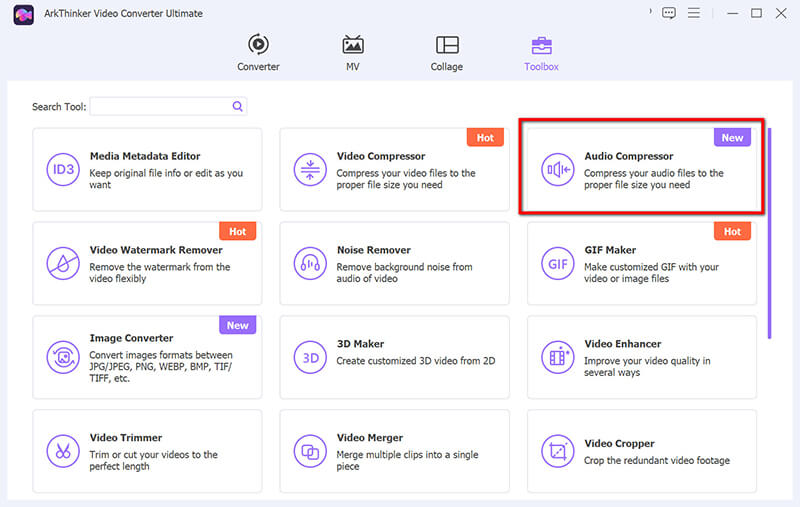
Kliknutím na velké tlačítko + nahrajete svůj soubor M4A ze svého počítače. Díky tomu je velmi snadné importovat soubor do softwaru.
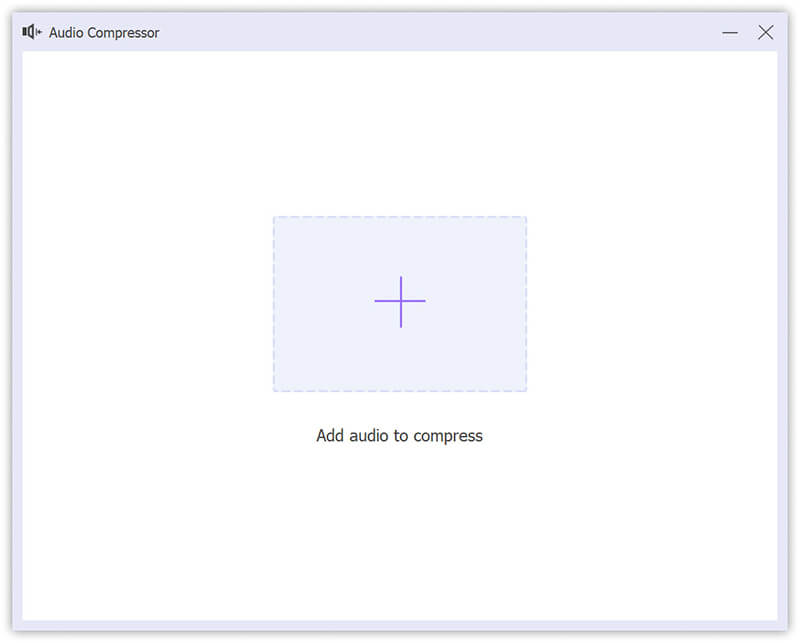
A teď ta zábavná část! Pomocí posuvníku upravte úroveň komprese a vyberte požadovanou velikost souboru. Můžete také upravit vzorkovací frekvenci a doladit kvalitu. Pohrajte si s těmito možnostmi, dokud nenajdete dokonalou rovnováhu.
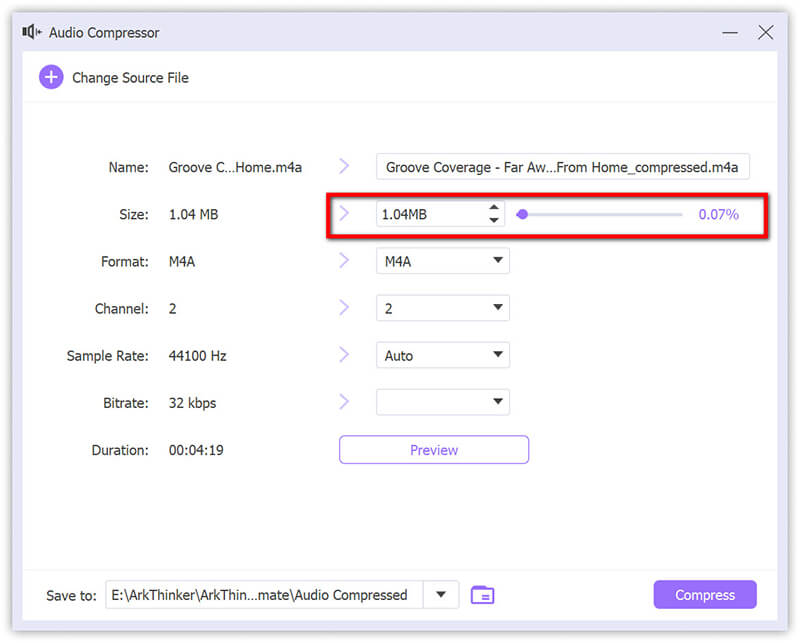
Jakmile budete spokojeni, vyberte M4A jako výstupní formát a vyberte cílovou složku, kam chcete uložit komprimovaný soubor. Hit Komprimovata váš soubor M4A je zkomprimován a připraven k použití!
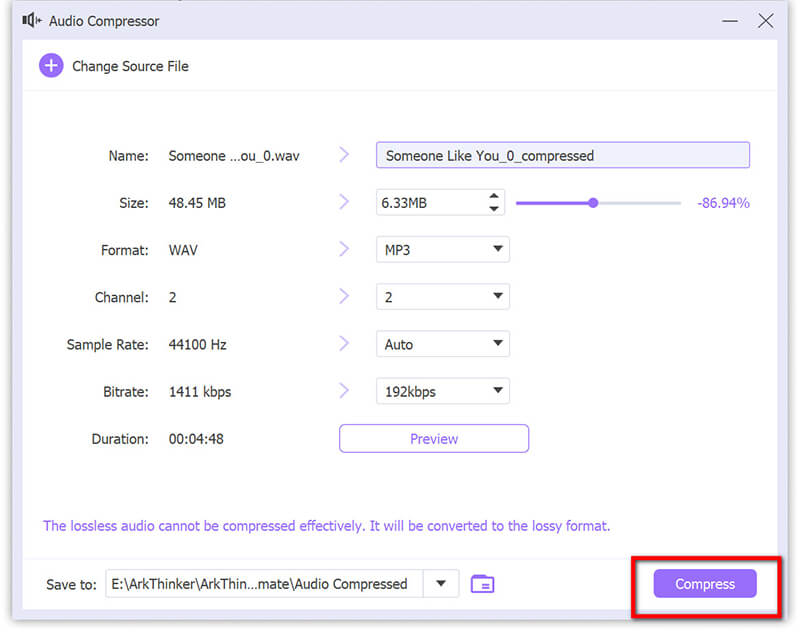
Díky tomuto nástroji bude celý proces vypadat jako vánek, bez složitých kroků. Je to skvělý způsob, jak udržet vaše soubory spravovatelné a zároveň zachovat vysokou kontrolu nad konečným produktem. Navíc také podporuje video kompresory pro MP4, MKV, MOV, WMV atd.
- Vysokorychlostní komprese s hardwarovou akcelerací.
- Dávkové zpracování vám šetří čas.
- Rozsáhlá podpora formátů souborů (nejen M4A).
- Uživatelsky přívětivé rozhraní.
- Vyžaduje instalaci a není zdarma.
- Některé pokročilé funkce mohou být pro začátečníky ohromující.
Metoda 2: Komprimujte soubory M4A pomocí Zamzar
Zamzar je online služba pro konverzi souborů, která uživatelům umožňuje převádět a komprimovat různé formáty souborů, včetně M4A. Jeho uživatelsky přívětivé rozhraní podporuje mnoho typů souborů, což z něj činí univerzální nástroj pro kompresi a převod souborů. Zamzar je přístupný z jakéhokoli zařízení s připojením k internetu a poskytuje bezplatné i placené možnosti, přičemž bezplatná verze má určitá omezení velikosti souboru a rychlosti konverze.
Jak komprimovat zvukové soubory M4A pomocí Zamzar:
Přejděte na web Zamzar (https://www.zamzar.com/compress/) a klikněte na Vyberte Soubory tlačítko pro nahrání souboru M4A. Případně můžete přetáhnout audio soubor M4A do určené oblasti.
Pomocí bezplatné služby Zamzar můžete nahrávat soubory M4A o velikosti až 50 MB.
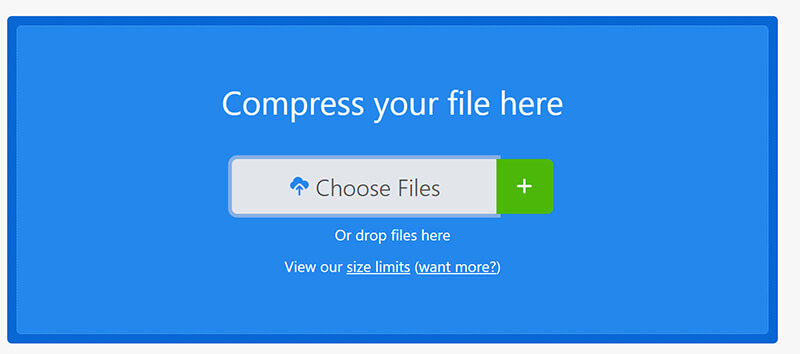
Objeví se okno, kde si můžete vybrat požadovanou úroveň komprese: Nízká, Střední nebo Vysoká.
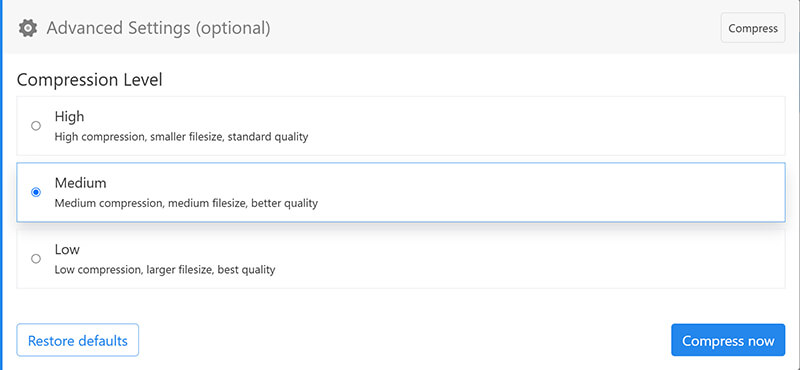
Po výběru klikněte na Komprimujte nyní tlačítko pro zmenšení velikosti souboru. Po dokončení procesu stiskněte tlačítko Stáhnout a uložte komprimovaný soubor M4A do svého zařízení.
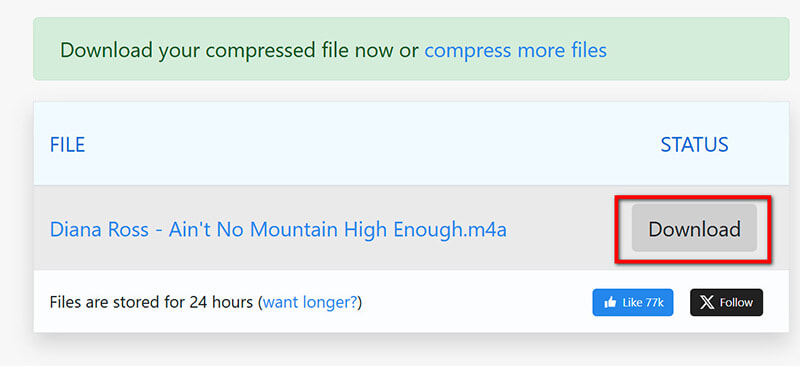
- Zdarma k použití bez nutnosti registrace.
- Není nutná žádná instalace; funguje přímo z vašeho prohlížeče.
- Podporuje širokou škálu formátů.
- Omezené možnosti přizpůsobení pro kompresi (ve srovnání s desktopovými nástroji).
- Limity velikosti souborů mohou omezit větší zvukové soubory.
- Pro rychlé nahrávání a stahování potřebuje dobré připojení k internetu.
Metoda 3: Komprimujte soubory M4A pomocí EZZip (online)
Pro každého, kdo hledá rychlou a bezplatnou cestu komprimovat zvukové soubory online pro M4A, MP3 atd., EZZip je další vynikající možností. Tento nástroj je ideální pro menší velikosti souborů, zvláště když jste v nouzi a nechcete nic instalovat. EZZip nabízí jednoduché řešení pro kompresi souborů M4A bez dalších funkcí nebo rozptylování. Je ideální pro rychlé kompresní úlohy s menšími soubory M4A.
Zde jsou kroky ke kompresi zvukových souborů M4A v EZZip:
Otevřete webový prohlížeč a přejděte na stránku komprese EZyZip M4A.
(https://www.ezyzip.com/compress-m4a-below-15MB-online.html)
Klikněte na Vyberte m4a ke kompresi přejděte na umístění vašich souborů M4A a vyberte ten, který chcete komprimovat.
Soubory M4A můžete také přetáhnout přímo na webovou stránku.
Poznámka: Velikost tohoto souboru M4A by měla být menší než 15 MB.
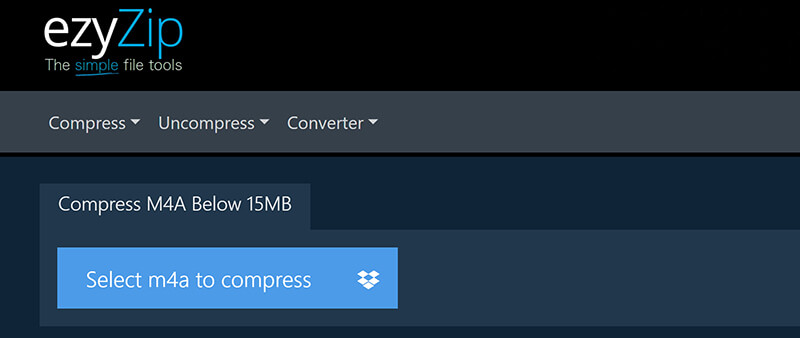
Soubor M4A můžete komprimovat nastavením konkrétní cílové velikosti souboru. Pro cílovou velikost souboru zadejte požadovanou velikost souboru v MB (např. 15 MB) a klikněte na Další.
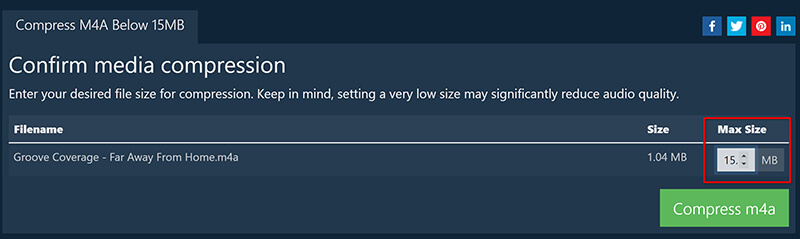
Klikněte na Komprimujte m4a tlačítko pro zahájení procesu komprese. Nástroj začne zpracovávat vaše soubory. V závislosti na velikosti a počtu souborů to může chvíli trvat.
Po dokončení komprese si můžete stáhnout nebo zobrazit náhled komprimovaných souborů M4A.
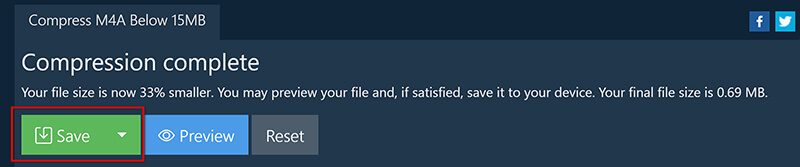
- Jednoduché rozhraní bez jakýchkoliv nesmyslů.
- Zcela zdarma a nevyžaduje registraci.
- Rychlý proces komprese pro menší soubory.
- Podporuje pouze soubory do 15 MB.
- Minimální kontrola nad nastavením komprese.
- Žádné dávkové zpracování; vždy pouze jeden soubor.
Část 4: Která metoda je nejlepší
Nyní, když jsme se podrobně zabývali každou z těchto metod, pojďme je porovnat, abychom vám pomohli učinit informovanější rozhodnutí.
| ArkThinker Video Converter Ultimate | Zamzar | EZZip | |
|---|---|---|---|
| Podporovaná velikost souboru | Neomezený | Až 50 MB | Až 15 MB |
| Počet zpracovaných souborů | Jeden soubor najednou | 2 soubory najednou | Jeden soubor najednou |
| Rychlost komprese (test) | Rychlý: 10 MB za 1 minutu, 100 MB za 3 minuty | Střední: 10 MB za 2 minuty, 100 MB za 5 minut | Pomalé: 10 MB za 2,5 minuty, 15 MB za 3 minuty |
| Výstupní formáty | M4A, MP3, AAC, FLAC, WAV atd. | M4A, MP3, WAV, OGG, AAC | M4A, MP3 |
| Kompatibilita platformy | Windows, macOS | Na základě prohlížeče (pro více platforem) | Na základě prohlížeče (pro více platforem) |
| Ceny | Placené (k dispozici bezplatná zkušební verze) | Zdarma (s omezeními) | Volný, uvolnit |
| Pokročilé funkce | Úplné přizpůsobení (bitrate, vzorkovací frekvence, výběr kodeků) | Neexistují žádné pokročilé funkce; pouze předvolby | Neexistují žádné pokročilé funkce; pouze předvolby |
| Velikost souboru po kompresi (test) | 100 MB soubor komprimovaný na 5 MB | 10 MB soubor komprimovaný na 3 MB | 5 MB soubor komprimovaný na 1,5 MB |
| Typ komprese | Lossy & Lossless možnosti | Ztrátová komprese | Ztrátová komprese |
| Snadnost použití | Snadné (s jednoduchým uživatelským rozhraním) | Velmi snadné (nahrání přetažením) | Velmi snadné (nahrání přetažením) |
| Možnosti přizpůsobení | Vysoká (podrobná kontrola nad datovým tokem, vzorkovací frekvencí atd.) | Nízká (pouze přednastavená komprese) | Nízká (pouze přednastavená komprese) |
Výrok:
Pokud potřebujete vysoce kvalitní kompresi s úplnou kontrolou nad nastavením, ArkThinker Video Converter Ultimate je nejlepší volbou.
Pokud hledáte rychlé, bezplatné řešení bez velkých potíží, Zamzar funguje dobře pro menší úkoly.
Pro super rychlou kompresi souborů do 15 MB, EZZip je vynikající varianta bez ozdůbek.
Závěr
Komprese souborů M4A nemusí být skličující úkol. Pomocí správných nástrojů můžete rychle zmenšit velikost zvukových souborů, aniž byste příliš ohrozili kvalitu. Z mé osobní zkušenosti vyniká ArkThinker Video Converter Ultimate jako nejlepší volba díky své vysoce kvalitní kompresi, rozsáhlým možnostem přizpůsobení a uživatelsky přívětivému rozhraní. Pokud hledáte rychlé a bezplatné online řešení, Zamzar a EZyZip jsou také životaschopné možnosti. Vyzkoušejte je a zjistěte, který z nich vám nejlépe vyhovuje. Šťastnou komprimaci!
Co si myslíte o tomto příspěvku? Kliknutím ohodnotíte tento příspěvek.
Vynikající
Hodnocení: 4.7 / 5 (na základě 449 hlasy)


